超星数字图书馆使用指南
超星使用指引

请记好保存的路径
变更保存路径
部分图书是扫描的,不够清晰,特别是在复制时不能正常识别 (会乱码,英文图书居多),属正常现象。
外部访问地址 访问地址
登录成功
检索途径
通过作者检索
多种阅读方式
通过书名检索
高级检索示例
点击书名进入网页格式 (HTML)的在线阅读
阅读图书需安装超星阅读器,阅读器版本为 4.0。Βιβλιοθήκη 图书构成分类平台首页
快速检索:书名、作者、主题词
输入检索词
通过作者检索
输入检索词
高级检索:逻辑与检索示例
高级检索:逻辑或检索示例
按类目查找
超星阅览器图书全文显示界面 请尝试一下工具栏上的每一个按钮
文本、图像选择工具
整本下载图书 本书为我院“肖增弘”教授所 著
推荐使用超星阅览器阅 读
高级检索示例
网页格式阅读
我院“崔国生”教授编写的“线 性代数”一书
The End 感谢您的使用! 如有任何问题,欢迎联系我们! 5941或5952 zhanglan@
超星简介
超星数字图书馆是国家 “863” 计划中国数字图书馆示范 工程项目,2000年超星公司创办“超星数字图书馆”品牌, 建立了全国最大的中文数字图书馆。超星数字图书馆涵盖中 图法22大类,包括文学、历史、法律、军事、经济、科学、 医药、工程、建筑、交通、计算机、环保等。
汇雅数字图书馆
于2013年11月安装在我馆服务器上,总计 18.6万种,多数是2005年以后出版的专业图 书,是您编撰图书、教学科研的有力助手。
超星使用方法教材

同一本书每一页的标注信息都显 示在页面列表中,鼠标点击列表 中的一项然后点“确定”即可转 到相应的页。如下图: 3.导出、导入 “导出”,可以导出标注以便保 存。 “导入”,可以导入已保存的标 注。 4.删除当前页标注 删除当前页所作的标注。 5.删除本书标注 删除正在阅读书籍中的所有标注
右键菜单:
① 删除:在要删除的批注图 标上点击鼠标右键选择“删 除”。 ② 显示内容:在批注上单击 鼠标右键选择“显示内容”, 可以在页面中显示批注的内 容。显示内容和隐藏内容可 以通过双击批注图标来快速 切换。 ③ 属性:编辑批注内容、修 改颜色。
2.铅笔、直线、圈和高亮 操作方法:在阅读书籍时,点 击工具栏中相应工具。 按住鼠标左键画直线、圆、高 亮。 右键菜单: ① 删除:可以删除铅笔、直线、 圈或高亮。 ② 属性:修改颜色和线宽。
一.选择使用标注的两种方法 ①阅读图书时,点击工具栏中的标注 , 将会弹出标注工具栏。 ②阅读图书时,通过鼠标右键菜单选 择标注工具。 二、标注有6种工具 批注、铅笔、直线、圈、高亮、链接。
1.批注 操作方法: 在阅读图书时,点击浮动工具 栏中的批注工具,然后在页面 中按住鼠标左键任意拖动一个 矩形(想要做批注的地方), 在弹出的面板中填写批注内容, 点击“确定”即可。如下图:
六、打印、下载资料的使用
打印:在线阅读的图书或已下载到本地的 图书均可打印到纸张进行保存。 方法是: 在您正在阅读的图书上点击鼠标 右键,从弹出的菜单中选择“打印...”命令。 可将正在阅读的 图书进行打印。 (超星阅读器不支持虚拟打印) 下载资料的使用: 下载的资料可以离线阅读。
七、历史
3.超链接
操作方法:在阅读书籍时,点击工 具栏中的超链接工具; 使用鼠标左键在书籍阅读页面画框, 在弹出的窗口中填写链接地址; 右键菜单: ① 删除:删除超链接。 ② 转到:触发超链接。 ③ 属性:编辑超链接地址及更换 颜色。
超星数字图书馆使用指引

① 删除:删除超链接。 ② 转到:触发超链接。 ③ 属性:编辑超链接地址及更换颜色。
电子资源的使用
读秀中文学术搜索
• 读秀学术搜索是目前全世界最完整的文献 搜索及获取服务平台,以9亿页中文资料 为基础,为读者提供深入内容的章节和全 文检索、部分文献试读、文献传递等多种 功能。
电子资源的使用
读秀中文学术搜索 (文献传递)
安装方法: 超星阅览器安装程序下载完毕后,进入保存超星阅览器的目录并双击安装 程序将进入自动安装向导,向导会引导您完成超星阅览器的安装。 ①双击安装程序,开始安装。并根据提示先关闭所有Internet Explorer 窗口。
② 根据安装向导的提示,进行安装。
③ 阅览器安装路径的选择。
注意:超星阅览器不能安装到中文路径下(很重要)。 ④ 完成安装。
在当前分类检索
在当前分类检索:检索范围是在当前所在分类中检索。
如图所示:在经济大类中,检索书名包含“产业结构”的图书。
在结果中检索
在结果中检索:在上次的检索结果中进行再次检索
如图所示:在上次快速检索的结果中检索书名包含“电子”的图书。
高级检索
高级检索提供多个检索项之间的逻辑组合检索,并增加了逻辑、出版 年代、排序、每页显示、检索范围等检索控制项。
2.阅读图书时,通过鼠标右键菜单选择标注工具。
标注有6种工具: 批注、铅笔、直线、圈、高亮、链接。 1.批注 操作方法:在阅读图书时,点击浮动工具栏中的批注工具,然后在页面 中按住鼠标左键任意拖动一个矩形(想要做批注的地方),在弹出的面板 中填写批注内容,点击“确定”即可。如下图
右键菜单:
① 删除:在要删除的批注图标上点击鼠标右键选择“删除”。 ② 显示内容:在批注上单击鼠标右键选择“显示内容”,可以在页面 中显示批注的内容。显示内容和隐藏内容可以通过双击批注图标来快速 切换。 ③ 属性:编辑批注内容、修改颜色。
超星图书镜像使用指南
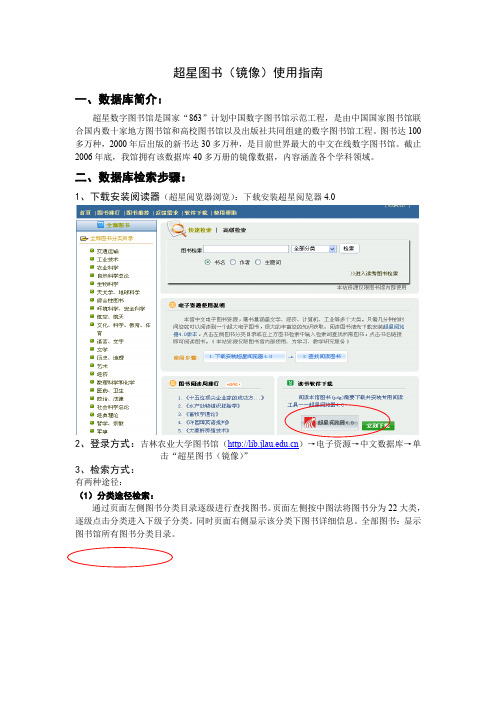
超星图书(镜像)使用指南一、数据库简介:超星数字图书馆是国家“863”计划中国数字图书馆示范工程,是由中国国家图书馆联合国内数十家地方图书馆和高校图书馆以及出版社共同组建的数字图书馆工程。
图书达100多万种,2000年后出版的新书达30多万种,是目前世界最大的中文在线数字图书馆。
截止2006年底,我馆拥有该数据库40多万册的镜像数据,内容涵盖各个学科领域。
二、数据库检索步骤:1、下载安装阅读器(超星阅览器浏览):下载安装超星阅览器4.02、登录方式:吉林农业大学图书馆()→电子资源→中文数据库→单击“超星图书(镜像)”3、检索方式:有两种途径:(1)分类途径检索:通过页面左侧图书分类目录逐级进行查找图书。
页面左侧按中图法将图书分为22大类,逐级点击分类进入下级子分类。
同时页面右侧显示该分类下图书详细信息。
全部图书:显示图书馆所有图书分类目录。
(2)快速检索和高级检索途径:页面上方提供快速检索和高级检索功能,通过在输入框中输入检索词,点击检索按钮进行图书查找。
快速检索界面:通过书名,作者,主题词,在当前分类检索等字段进行搜索。
★在当前分类检索:检索范围是在当前所在分类中检索。
★在结果中检索:在上次的检索结果中进行再次检索。
高级检索界面:★高级搜索:对书名、作者、主题词、年代、检索范围等条件的组合检索。
三、图书阅读、下载、打印1、图书阅读方法如图,点击图书名即可自动启动超星阅览器阅读图书。
2、图书下载方法(1)普通下载方法:阅读时在图书阅读页面上点击鼠标右键选择“下载”菜单,下载这本书。
(2)自定义下载方法:①在设置菜单中自定义下载图书的存放路径。
②在下载图书时选择图书存放路径。
3、阅读权限:用户下载的图书可以在本机器上进行阅读,但不能拷贝到其他机器上阅读。
4、打印:阅读时在图书阅读页面上点击鼠标右键选择“打印”菜单,打印这本书。
四、文字识别与摘录、标注功能1、文字识别与摘录阅读超星PDG图像格式的图书时,可以使用文字识别功能将PDG转换为TXT格式的文本保存,方便了信息资料的使用。
超星电子图书的使用说明.

超星电子图书的使用说明1、超星电子图书的使用范围电子图书是我院图书馆购买的电子资源,要使用它必须在校园内使用的IP 地址范围内,即校园的内网地址,才能够阅读图书、下载图书,为我们所用。
内网地址段为:172.16.0.0——172.16.255.254222.199.0.0——222.199.255.254192.16.0.0——192.16.255.2542、超星电子图书的使用分几步完成第一步.超星阅览器下载阅读超星电子图书需用先下载安装超星阅览器4.0版本,在图书馆的主页上下载相对应的软件,即“超星数字图书网专用阅览器下载”,然后进行安装,才能进行相应的操作。
具体操作步骤如下:①先打开IE浏览器,在地址栏内输入图书馆的主页地址:,在主页的右下脚有专用阅览器下载,点击红色区域。
②在弹出的文件下载窗口中选择"将该程序保存到磁盘"然后选择下载文件保存的目录并单击保存。
第二步.安装超星阅览器安装方法:超星阅览器安装程序下载完毕后,进入保存超星阅览器的目录并双击安装程序将进入自动安装向导,向导会引导您完成超星阅览器的安装。
①双击安装程序,开始安装。
并根据提示先关闭所有Internet Explorer窗口②根据安装向导的提示,进行安装。
③阅览器安装路径的选择。
注意:超星阅览器不能安装到中文路径下(很重要)。
④完成安装。
第三步图书分类与检索打开图书馆的主页,在电子资源下方找到超星电子图书,单击。
点击左侧图书分类目录或在上方图书检索中输入检索词查找所需图书,点击书名链接即可阅读图书。
①图书分类目录查找页面左侧按中图法将图书分为22大类,逐级点击分类进入下级子分类。
同时页面右册显示该分类下图书详细信息全部图书:显示图书馆所有图书分类目录文本图书:只显示文本格式图书分类目录②图书检索页面上方提供快速检索和高级检索功能,通过在输入框中输入检索词,点击检索按钮进行图书查找在当前分类检索:检索范围是在当前所在分类中检索在结果中检索:在上次的检索结果中进行再次检索高级搜索:对书名、作者、主题词、年代、检索范围等条件的组合检索第四步图书阅读、下载、打印1.图书阅读方法如图,点击图书即可自动启动超星阅览器阅读图书图像全文:阅读图像格式图书文本全文:阅读文本格式图书,点击书名时有文本格式的图书默认阅读文本格式图书2.图书下载方法:①阅读时在图书阅读页面上点击鼠标右键选择“下载”菜单,下载这本书。
超星数字图书馆使用指南
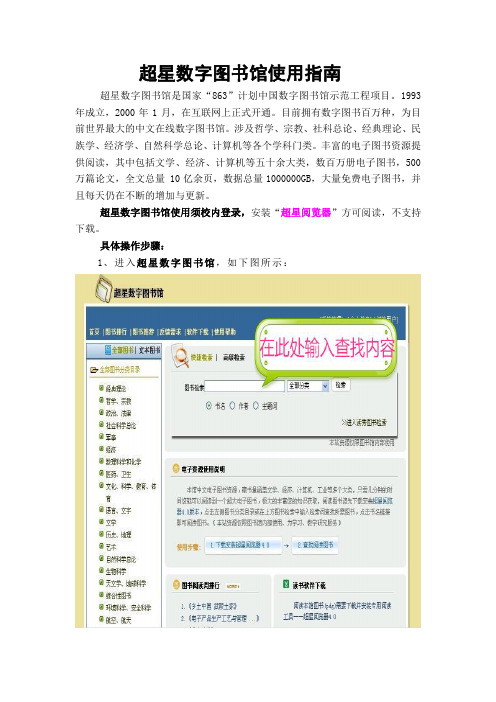
超星数字图书馆使用指南
超星数字图书馆是国家“863”计划中国数字图书馆示范工程项目。
1993年成立,2000年1月,在互联网上正式开通。
目前拥有数字图书百万种,为目前世界最大的中文在线数字图书馆。
涉及哲学、宗教、社科总论、经典理论、民族学、经济学、自然科学总论、计算机等各个学科门类。
丰富的电子图书资源提供阅读,其中包括文学、经济、计算机等五十余大类,数百万册电子图书,500万篇论文,全文总量 10亿余页,数据总量1000000GB,大量免费电子图书,并且每天仍在不断的增加与更新。
超星数字图书馆使用须校内登录,安装“超星阅览器”方可阅读,不支持下载。
具体操作步骤:
1、进入超星数字图书馆,如下图所示:
2、检索
(1)在“超星数字图书馆”页面检索要查找的内容,例如输入“罗马帝国”点击“检索”进入,将会显示出大量关于现代设计的文章,如下图所示:
(2)找到你需要的文章,例如查“世界历史有-大圣之罗马帝国睡着了”,点击进入,如下图所示:
(3)在“检索”选项中,可以选择不同的方式,找到所需要查找的内容。
例如选择书名,在检索词中输入“现代设计”检索,便可以找
到这本电子书,另外,还可以通过作者,主题词等进行检索,如下图所示:
3、阅读
点击检索到的文章名称便会显示出文章的下载和阅读页面,根据需要选择资源打开方式,浏览查看资源。
点击“允许”进入后可以阅读,如下图所示:
说明:超星图书馆只支持超星阅读器阅览图书,因此在阅读前需下载安装该阅读器。
点击提示安装“超星阅览器 4.0”,再点击“立刻下载”即可。
如下图所示:。
超星数字图书馆的使用方法

(2)高级搜索
①逻辑:并且、或者 ②检索项:书名、作者、主题词 ③可限定图书出版年度
(3)分类浏览
单击浏览该类图书
(4)分类检索
A单击选择某个类
B输入检索词,勾选 在本分类下检索
2、图书阅读、下载、 复制、打印及全文检索
(1)图书阅读
点击标题阅读
拖动模式阅读 上下翻页按键
(2)图书下载
4,打开家中电脑的超星阅读器---》点击“注册”--》“用 户登陆”,用在学校注册的同一用户名登陆成功,即可阅读 下载图书。
3、超星网上个人图书馆 --我的图书馆
“我的图书馆”
个人的网上收藏空间,用于存放用户 收藏的图书,建立个性化专题。可将 在读秀等网站上的各种信息收藏进来, 并能在此发表文章,发布图片,上传 文件,还可以创建各种主题的知识库, 和志同道合的朋友们沟通交流、分享 资源。
(二)使用帮助
1、超星电子图书检索
中国期刊全文数据库及其应用
进入中国学术期刊全文数据库的途径
许昌学院主页 图书馆 超星数字图书馆 电子资源
或者打开此网址
• /library.jsp?userna
me=ssgpxcxy11
1.2图书检索
(1)快速搜索
(1)创建“我的图书馆”
点击注册
输入注册信息
注册完成,即可创建分类、添加图书、删除图书
全选 批量操作:移 动(拖拽至分 类) 创建的分类
单击某分类, 则在中间一 栏显示该类 下收藏的将图书收藏到 我的图书馆
单击
二、读秀学术搜索
资源简介
超星数字图书馆是由海量图书等文献资源组成 的庞大的知识系统,它集文献搜索、试读、传 递为一体,是一个可以对文献资源及其全文内 容进行深度检索,并且提供文献传递服务的平 台。 原文阅读:提供封面页、版权页、目录页、前言 页、正文17页阅读。 收录了2288376条中文图书数据(全文数字化的 图书160万种),6亿页全文,2亿条目次,占已 出版的中文图书的99%以上,比任何图书书目 系统至少多20%,每年更新图书10万种。
超星数字图书馆使用指南

按住鼠标左键画直线、圆、高亮。 右键菜单:
◆删除:可以删除铅笔、直线、圈或高亮。 ◆属性:修改颜色和线宽。
③超链接 操作方法: 在阅读籍时,点击工具栏中的超 链接工具; 使用鼠标左键在书籍阅读页面画框, 在弹出的窗口中填写链接地址;
右键菜单:
◆删除:删除超链接。 ◆转到:触发超链接。 ◆属性:编辑超链接地址及更换颜色。
⑤“制作”:可以通过制作窗口来编辑制作 制作” 超星pdg格式Ebook。 超星pdg格式Ebook。 工具栏:快捷功能按钮采集图标:用户可以 拖动文字图片到采集图标,方便的收集资源。 拖动文字图片到采集图标,方便的收集资源。 翻页工具:阅读书籍时, 翻页工具:阅读书籍时,可以快速翻页窗口 ◆阅读窗口 阅读超星PDG及其他格式图书窗 阅读超星PDG及其他格式图书窗 口 ◆网页窗口 浏览网页窗口 ◆制作窗口 制作超星Ebook窗口 制作超星Ebook窗口 ◆下载窗口 下载书籍窗口
①阅读图书时,点击工具栏中的标注 阅读图书时, ,将会弹出标注工具栏。 将会弹出标注工具栏。 ②阅读图书时,通过鼠标右键菜单选择标注工具。 阅读图书时,通过鼠标右键菜单选择标注工具。 (2)标注有6 (2)标注有6种工具:批注、铅笔、直线、圈、高亮 、链接。
② 阅读图书时, 通过鼠标右键菜单选择标 阅读图书时 , 注工具。 注工具。 (2) 标注有 6 种工具:批注 、 铅笔 、 直线 、 标注有6 种工具:批注、 铅笔、 直线、 圈、高亮、链接。 高亮、链接。 ①批注 操作方法:在阅读图书时, 操作方法:在阅读图书时 , 点击浮动工具 栏中的批注工具, 栏中的批注工具 , 然后在页面中按住鼠 标左键任意拖动一个矩形( 标左键任意拖动一个矩形 ( 想要做批注 的地方) 的地方 ) , 在弹出的面板中填写批注内 容,点击“确定”即可。如下图: 点击“确定”即可。
【图文】超星数字图书馆使用指南.
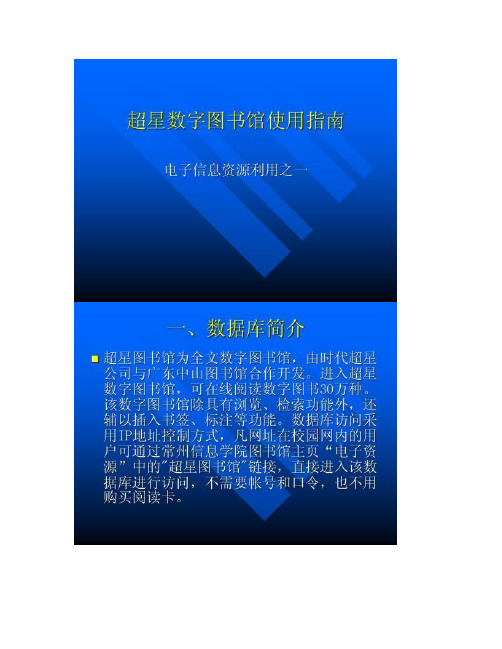
③导出、导入“导出”,可以导出标注以便保存。
“导入”,可以导入已保存的标注。
④删除当前页标注删除当前页所作的标注。
⑤删除本书标注删除正在阅读书籍中的所有标注信息。
3.打印和保存的方法 3.打印和保存的方法欲保存某册图书或章节,点击网页上的"下载注册器" 上的"下载注册器"菜单,并在运行后进行简单注册;再点开"图书" 后进行简单注册;再点开"图书"菜单,点击"下载",显示"下载选项" 单,点击"下载",显示"下载选项" 框,选定分类后,点击选项,设定下载要求,最后点击"确定" 下载要求,最后点击"确定"按钮。
欲打印某册图书或章节,点开" 欲打印某册图书或章节,点开"图书 "菜单,再点击"打印",在"打印设菜单,再点击"打印",在" 置"设定打印要求,点击"确定"按钮。
设定打印要求,点击"确定"(二检索超星数字图书馆主页左侧设有检索系统,其下设一般检索和高级检索。
1 一般检索含"检索内容"、"检索字段"、"检索范围" 检索内容" 检索字段" 检索范围" 三个输入框。
在"检索内容" 三个输入框。
在"检索内容"框输入相关检索要求,在"检索字段" 索要求,在"检索字段"框选择所需项目,在"检索范围"框选择相关图书馆,最后点检索范围" 击"检索"按钮,便可显示所有符合要求的检索" 图书。
超星数字图书馆检索指南
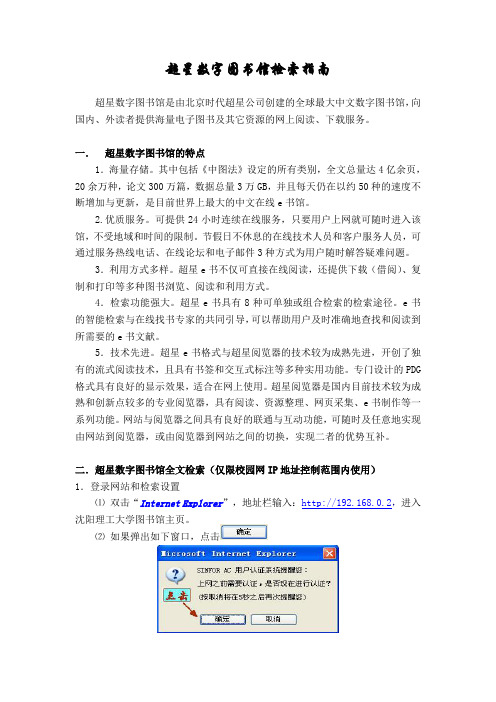
超星数字图书馆检索指南超星数字图书馆是由北京时代超星公司创建的全球最大中文数字图书馆,向国内、外读者提供海量电子图书及其它资源的网上阅读、下载服务。
一.超星数字图书馆的特点1.海量存储。
其中包括《中图法》设定的所有类别,全文总量达4亿余页,20余万种,论文300万篇,数据总量3万GB,并且每天仍在以约50种的速度不断增加与更新,是目前世界上最大的中文在线e书馆。
2.优质服务。
可提供24小时连续在线服务,只要用户上网就可随时进入该馆,不受地域和时间的限制。
节假日不休息的在线技术人员和客户服务人员,可通过服务热线电话、在线论坛和电子邮件3种方式为用户随时解答疑难问题。
3.利用方式多样。
超星e书不仅可直接在线阅读,还提供下载(借阅)、复制和打印等多种图书浏览、阅读和利用方式。
4.检索功能强大。
超星e书具有8种可单独或组合检索的检索途径。
e书的智能检索与在线找书专家的共同引导,可以帮助用户及时准确地查找和阅读到所需要的e书文献。
5.技术先进。
超星e书格式与超星阅览器的技术较为成熟先进,开创了独有的流式阅读技术,且具有书签和交互式标注等多种实用功能。
专门设计的PDG 格式具有良好的显示效果,适合在网上使用。
超星阅览器是国内目前技术较为成熟和创新点较多的专业阅览器,具有阅读、资源整理、网页采集、e书制作等一系列功能。
网站与阅览器之间具有良好的联通与互动功能,可随时及任意地实现由网站到阅览器,或由阅览器到网站之间的切换,实现二者的优势互补。
二.超星数字图书馆全文检索(仅限校园网IP地址控制范围内使用)1.登录网站和检索设置⑴双击“Internet Explorer”,地址栏输入:http://192.168.0.2,进入沈阳理工大学图书馆主页。
⑵如果弹出如下窗口,点击⑶输入用户名:学号;密码:自设,然后点击⑷将弹出的网关服务窗口关闭,进入沈阳理工大学图书馆主页。
⑸依次选择:→2.选择检索方式该数据库提供3种检索方式:图书分类阅读、快速检索、高级检索。
超星使用方法

3.导出、导入 “导出”,可以导出标注以便保 存。
“导入”,可以导入已保存的标 注。 4.删除当前页标注 删除当前页所作的标注。 5.删除本书标注 删除正在阅读书籍中的所有标注
六、打印、下载资料的使用
打印:在线阅读的图书或已下载到本地的 图书均可打印到纸张进行保存。 方法是: 在您正在阅读的图书上点击鼠标 右键,从弹出的菜单中选择“打印...”命令。 可将正在阅读的 图书进行打印。 (超星阅读器不支持虚拟打印) 下载资料的使用:
二、访问方式
任何一台接入校园网的计算机都可通过图书 馆主页电子图书的链接,登录到该数据库 检索、阅读或下载电子图书。
URL地址为:
(超星电子资源包库站) http://202.207.54.17/ (镜像,图书馆内访问)
超星使用流程
第一步. 下载安装超星阅读器4.0版本 阅读超星数字图书馆网站图书(pdg)需
2.按天显示:所有访问的资源都会以 天为单位显示。
3.按资源显示:所有访问的资源分为 两大类:书籍和网站
书籍和网站可以按照一定的规律排序
① 书籍的排序:
② 网站的排序
使用技巧
1.文字识别(OCR) 操作方法:在阅读书籍时,在书籍阅读页面点击鼠标右键, 在右键菜单中选择“文字识别”,在所要识别的文字上画 框,框中的文字即会被识别成文本显示在弹出的面板中, 选择“导入编辑”可以在编辑中修改识别结果,选择“保 存”即可将识别结果保存为TXT文本文件。 2.剪切图像 操作方法:在阅读书籍时,在书籍阅读页面点击鼠标右键, 在右键菜单中选择“剪切图像”,在所要剪切的图像上画 框,剪切结果会保存在剪切版中,通过“粘贴”功能即可 粘贴到“画图”等工具中进行修改或保存。
图书馆数据库使用指南.

2.输入检索词
3.选择分类
1.选择检索途径:书 名/作者/主题词
高级检索示例
1.输入检索词
2.选择逻辑运算符: “并且”“或者” 3.时间设定
外部访问地址
访问地址三 除电子图书 除电子图书 外,还可使用“读秀学术搜索”、“超星学术视 频”。
登录成功
检索示例
高级检索示例 点击书名进入网页格式 (HTML)的在线阅读
推荐使用超星阅览器阅 读
超星阅览器图书全文显示界面
文本、图像选择 工具
The End 感谢您的使用! 如有任何问题,欢迎联系我们! 5941或5952 zhanglan@
本地旧站点
访问地址一 /bookhtm 旧平台, 速度快,但只有经济类、工业技术类两万种图书。
2.输入检索词 3.在线阅读或整本下载
1.选择检索途径:书 名/作者/索书号/出版 日 期
高级检索示例
本地新站点
http://ebookLeabharlann :8088 新平台,速 度快,但只有经济类、工业技术类两万种图书。
超星数字图书馆使用指南1.1
图书馆技术部 2010年3月
简介
超星数字图书馆是国家 “863” 计划中国数 字图书馆示范工程项目,2000年超星公司创 办“超星数字图书馆”品牌,建立了全国最 大的中文数字图书馆。超星数字图书馆涵盖 中图法22大类,包括文学、历史、法律、军 事、经济、科学、医药、工程、建筑、交通、 计算机、环保等。阅读图书需安装超星阅读 器 , 阅 读 器 最 新 版 本 为 4 . 0 。
超星数字图书馆使用指南

超星数字图书馆使用指南一、超星数字图书馆简介知识来源:超星数字图书馆成立于1993年,是国内专业的数字图书馆解决方案提供商和数字图书资源供应商。
超星数字图书馆 () 是国家“863”计划中国数字图书馆示范工程项目, 2000年1月,在互联网上正式开通。
它由北京世纪超星信息技术发展有限责任公司投资兴建,设文学、历史、法律、军事、经济、科学、医药、工程、建筑、交通、计算机和环保等几十个分馆,目前拥有数字图书十多万种。
覆盖范围:包括51个学科分类,涉及哲学、宗教、社科总论、经典理论、民族学、经济学、自然科学总论、计算机等各个学科门类。
收录年限:1977年至今。
二、操作说明(一)、进入超星数字图书馆进入超星数字图书馆有两种方法方法1:盐城工学院图书馆() →电子图书→超星数字图书馆方法2:直接在校园网中输入URL地址:(http://202.119.47.6/) →中文全文数据库→超星数字图书馆登录后的界面(二)下载并安装超星图书阅览器首次使用,应先在超星图书馆主页下载浏览器→安装→注册注:超星数字图书必须使用超星图书阅览器阅读和下载。
当前阅览器最新版本为SSReader4.0版本。
但特别提醒各位读者:JALIS《超星数字图书馆》镜像站点上的注册机,只适用于3.8 版的超星浏览器。
使用4.0 版的超星浏览器,不要使用JALIS《超星数字图书馆》镜像站点上的注册机注册。
如出现注册对话框,取消后可以继续使用。
1、下载并安装浏览器方法(1)、主界面点击→下载浏览器;(2)、弹出的文件下载窗口中选择“在当前位置运行该程序”然后确定;(3)、在弹出的“安全警告对话框”中选择“是”;(4)、系统会提示您是否继续安装超星图书阅览器,请选择“是”;(5)、这时会出现超星阅览器安装向导,请根据向导安装阅览器。
2、设置代理服务器(1)鼠标双击桌面上的超星阅览器图标打开阅览器。
(2)点击工具栏中的“设置”按钮,弹出“选项”。
超星电子书演示(对读者)

1、页面的使用
进入数字图书馆网页 下载超星阅读器 查找图书
1.进入数字图书馆页面
图书馆主页链接进入
网内在IE浏览器地址栏直 接输入数字图书馆地 址:
远程访问
2.查找图书
通过分类查找 通过关键词检索查找 通过高级检索查找
添加书签成功!
弹出“书签管理器”编辑框, 对所有书签进行管理编辑。
选择“文字识别”按钮,在需要识别 的文字上拖动鼠标,弹出文字识别框。
点击保存成文本
选择“区域选择”工具。
在要保存的图像上利用 “区域选择”工具拖动鼠 标。
弹出菜单选择“图像 另存为”保存图像。
点击“图书标注”按 钮,弹出“标注工具 栏”。
6.在另一台不能联网的计算机阅读
离线登陆流程:
获取离线机器码
访问离线登陆网站获取离线登陆证书 下载离线证书 导入离线证书 完成
获取离线计算机的机器码
更详细内容请参考超 星阅读器使用说明
谢谢大家!
标注工具栏
选择“批注”按钮,在需要做批注的 文字部分拖动鼠标,弹出批注编辑框。
在批注编辑框内填 写批注内容,设置 批注颜色等。
“批注”标 记
在批注标记上点击鼠标右键,弹 出菜单可对批注进行编辑操作。
铅笔、直线、画 圈、高亮
5.下载图书
在本机阅读,直接在内容上点击 右健选择“下载”项,图书将被下 载至本地硬盘。
排序
信息页面
网页阅读
3.下载并安装超星阅读器
点击页面“览器的使用
阅读功能 文字识别功能 图像剪切功能 标注和读书笔记功能
上下 翻页
按窗口比例缩放
在“书签”菜单中选择“添 加”
在弹出的书签编辑器 中填入书签名、备注 等,便可将所在页加 上书签。
超星数字图书馆的使用说明

例如点击“计 算机”
“图书推荐”功 能
如果该专业已经 推荐了图书,页 面上将显示该专 业推荐的所有图 书信息.
“反馈需求”功 能
5◆ 超星阅读器4.0 超星阅读器界面超星阅读器4.0的功能 阅读 下载 检索
功能
标注 标签 复制
1.阅读
整宽控件,放大如图:
整高
整高控件,放大如图:
缩放页面
离线阅读
百万书库界面
远程访问
检索框 图书分类 新书推荐
百万书库界面
特色专题库
分类推荐
图书排行榜
阅读器下载
点击阅读 器下载
阅读器下载
选择下载路径
3、特色专题库
为读者和图书馆提供 专业的图书资源
点击
THE END
“高级检索”
操作演示
选择检索项
选择逻辑项
输入检索词
选择出版年代开始时间
选择出版年代截止时间
选择排序条件
选择排序方式
选择每页显示的记录数
选择检索范围
高级检索
选择并填上 需要的条件 字段
“图书排行”功 能
3
每年、每月的 图书阅读排行, 轻松了解读者 阅读动态。
“图书推荐”功 能
4
“图书推荐”功 能
多种缩放比例, 备有两款放大镜
放大镜1效果
放大镜2效果
更换背景
更改背景
点击
选择自己喜欢的图 片作为背景
背景颜色更改后效果
多窗口阅读
重叠显示
点击
重叠排列
水平排列
垂直排列
2.检索——目次检索
点击“章 节目录” 下拉菜单
暗色背景显示检索结果
3.复制(图象文字识别——OCR)
- 1、下载文档前请自行甄别文档内容的完整性,平台不提供额外的编辑、内容补充、找答案等附加服务。
- 2、"仅部分预览"的文档,不可在线预览部分如存在完整性等问题,可反馈申请退款(可完整预览的文档不适用该条件!)。
- 3、如文档侵犯您的权益,请联系客服反馈,我们会尽快为您处理(人工客服工作时间:9:00-18:30)。
2 高级检索
点开"高级检索"按钮,显示"检索范 围"框、"书名、作者、出版社、出 版日期"选择框和相应的输入框。在 "检索范围"框选择相关图书馆;在 书名、作者、出版社、出版日期选 择框选择"包含"或"等于";在其相 应输入框输入检索要求,最后点击" 检索"按钮,便可显示所有符合检索 要求的图书。所输入的要求越多, 显示的图书准确性越强。
④删除当前页标注 删除当前页所作的标注。 ⑤删除本书标注 删除正在阅读书籍中的所有标注信息。
3.打印和保存的方法 欲保存某册图书或章节,点击网页
上的"下载注册器"菜单,并在运行 后进行简单注册;再点开"图书"菜 单,点击"下载",显示"下载选项" 框,选定分类后,点击选项,设定 下载要求,最后点击"确定"按钮。
工具栏:快捷功能按钮采集图标:用户可以 拖动文字图片到采集图标,方便的收集资源。
翻页工具:阅读书籍时,可以快速翻页窗口
◆阅读窗口 阅读超星PDG及其他格式图书窗 口 ◆网页窗口 浏览网页窗口 ◆制作窗口 制作超星Ebook窗口 ◆下载窗口 下载书籍窗口
2.使用技巧
2.1文字识别(OCR)
欲打印某册图书或章节,点开"图书 "菜单,再点击"打印",在"打印设 置"设定打印要求,点击"确定"按钮。
(二)检索 超星数字图书馆主页左侧设有检索系
统,其下设一般检索和高级检索。
1 一般检索
含"检索内容"、"检索字段"、"检索范围" 三个输入框。在"检索内容"框输入相关检 索要求,在"检索字段"框选择所需项目, 在"检索范围"框选择相关图书馆,最后点 击"检索"按钮,便可显示所有符合要求的 图书。
①阅读图书时,点击工具栏中的标注 ,将会弹出标注工具栏。 ②阅读图书时,通过鼠标右键菜单选择标注工具。 (2)标注有6种工具:批注、铅笔、直线、圈、高亮 、链接。
②阅读图书时,通过鼠标右键菜单选择标 注工具。
(2)标注有6种工具:批注、铅笔、直线、 圈、高亮、链接。
①批注 操作方法:在阅读图书时,点击浮动工具
2.5更换阅读底色
使用“更换阅读底色”功能来改变书籍阅读 效果。
操作方法:在“设置”菜单中选择“页面显 示”,在“背景”选项的“图片”中选择要 更换的底色;
或在书籍阅读页面点击鼠标右键,在右键菜 单中选择“背景设置”,在“图片”中选择 要更换的底色。
2.6标注
在阅读图书时对需要重点标示的内容做标记。 (1)选择使用标注的两种方法
栏中的批注工具,然后在页面中按住鼠 标左键任意拖动一个矩形(想要做批注 的地方),在弹出的面板中填写批注内 容,点击“确定”即可。如下图:
右键菜单::
◆删除:在要删除的批注图标上点击鼠 标右键选择“删除”。 ◆显示内容:在批注上单击鼠标右键选 择“显示内容”,可以在页面中显示批 注的内容。显示内容和隐藏内容可以通 过双击批注图标来快速切换。 ◆属性:编辑批注内容、修改颜色。 ②铅笔、直线、圈和高亮 操作方法: 在阅读书籍时,点击工具栏中相应工具。
按住鼠标左键画直线、圆、高亮。 右键菜单:
◆删除:可以删除铅笔、直线、圈或高亮。 ◆属性:修改颜色和线宽。
③超链接 操作方法: 在阅读书籍时,点击工具栏中的超 链接工具; 使用鼠标左键在书籍阅读页面画框, 在弹出的窗口中填写链接地址;
右键菜单:
◆删除:删除超链接。 ◆转到:触发超链接。 ◆属性:编辑超链接地址及更换颜色。
超星阅览器标准版的用户可以可以通过在线 升级增加“文字识别”功能或者下载使用超 星阅览器增强版。
操作方法:在阅读书籍时,在书籍阅读页面 点击鼠标右键,在右键菜单中选择“文字识 别”,在所要识别的文字上画框,框中的文 字即会被识别成文本显示在弹出的面板中, 选择“导入编辑”可以在编辑中修改识别结 果,选择“保存”即可将识别结果保存为TXT 文本文件。
2.2剪切图 单中选择“剪切图像”,在所要剪 切的图像上画框,剪切结果会保存 在剪切版中,通过“粘贴”功能即 可粘贴到“画图”等工具中进行修 改或保存。
2.3书签 ① 添加网页书签
操作方法:在网页窗口点击工具栏中的, 根据提示完成操作,网页书签记录网页 的链接地址及添加时间;
功能耳朵:包括“资源”、“历史”、“交 流”、“搜索”、“制作”。
①“资源”:资源列表 提供给用户数字图书 及互联网资源。
②“历史”:历史记录 用户通过阅览器访问 资源的历史记录。
③“交流”:在线超星社区 读书交流 问题 咨询 找书帮助
④“搜索”:在线搜索书籍
⑤“制作”:可以通过制作窗口来编辑制作 超星pdg格式Ebook。
(3)设置 在阅读书籍时,点击图书菜单中的“标注”, 在拉出的菜单中选择选择要进行的操作:
①显示/隐藏标注工具 显示或隐藏标注浮动工具条
②页面列表 同一本书每一页的标注信息都显示在页面列 表中,鼠标点击列表中的一项然后点“确定” 即可转到相应的页。如下图:
③导出、导入 “导出”,可以导出标注以便保存。 “导入”,可以导入已保存的标注。
超星数字图书馆使用指南
电子信息资源利用之一
一、数据库简介
超星图书馆为全文数字图书馆,由时代超星 公司与广东中山图书馆合作开发。进入超星 数字图书馆,可在线阅读数字图书30万种。 该数字图书馆除具有浏览、检索功能外,还 辅以插入书签、标注等功能。数据库访问采 用IP地址控制方式,凡网址在校园网内的用 户可通过常州信息学院图书馆主页“电子资 源”中的"超星图书馆"链接,直接进入该数 据库进行访问,不需要帐号和口令,也不用 购买阅读卡。
② 添加书籍书签
操作方法:在书籍阅读窗口点击工具栏 中的,根据提示完成操作,书籍书签记 录书籍的书名、作者、当前阅读页数及 添加时间。
③ 书签管理
操作方法:点击书签菜单选择“书签管 理”,在弹出的提示框中对已经添加的 书签进行修改。
2.4自动滚屏
在阅读书籍时,可以使用滚屏功能阅读 书籍。 操作方法:在阅读书籍时,在书籍阅读 页面双击鼠标左键开始滚屏,单击鼠标 右键停止滚屏。如果您要调整滚屏的速 度可以在设置菜单中的“书籍阅读”选 项中进行设置。
二、数据库操作指南
(一)超星浏览器介绍 在浏览图书之前,点击网页上面的蓝色
导航条中的“浏览器”一栏,下载超星 浏览器,并运行安装程序,装载浏览器。 浏览器安装成功后即可阅读超星数字图 书馆上的图书了。 1.超星浏览器界面分布说明
主菜单:包括超星阅览器所有功能命令,其 中“注册”菜单是提供给用户注册使用的, “设置”菜单是给用户提供相关功能的设置 选项。
